こんにちは。たいら(@tairaengineer2)です。
転職を繰り返し現在5社経験している、12年目エンジニアです。
この記事ではサクラエディタでファイルがBOM付きかどうか確認するやり方を解説します。
前提:実施している環境
この記事では、以下の環境で行っています。
| OS | Windows11 |
|---|---|
| サクラエディタのバージョン | 2.4.2.6048 |
ファイルがBOM付きかどうか確認するやり方を解説
ファイルがBOM付きかどうか確認するやり方を解説します。
やり方は
- サクラエディタ上で確認
- 文字コードで確認
の2種類があるので、それぞれ解説します。
その1:サクラエディタ上で確認
サクラエディタ上で確認するやり方を解説します。
BOM付きかどうか確認したいファイルをサクラエディタで開きます。
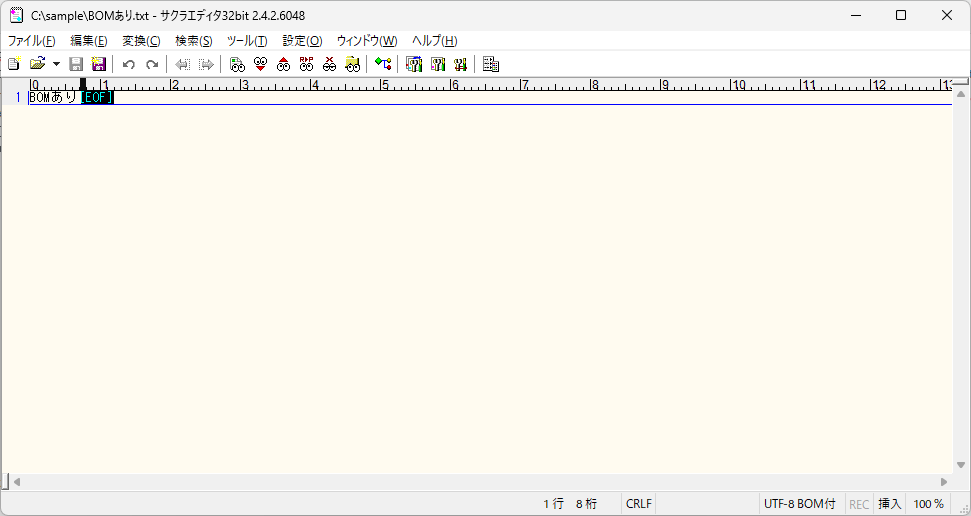
サクラエディタの右下に文字コードの欄があります。
【UTF-8】の後ろに【BOM付】と記載があれば、開いているファイルがBOM付である、と確認できます。
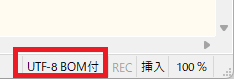
BOMがない場合は、ただ単に【UTF-8】と表示されます。
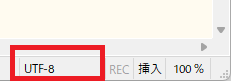
その2:文字コードで確認
文字コードで確認するやり方を解説します。
BOM付きかどうか確認したいファイルをサクラエディタで開きます。
- 上部にある【設定】を選択
- 表示されるドロップダウンリストの中から【文字コードセット指定】を選択
の順で操作します。
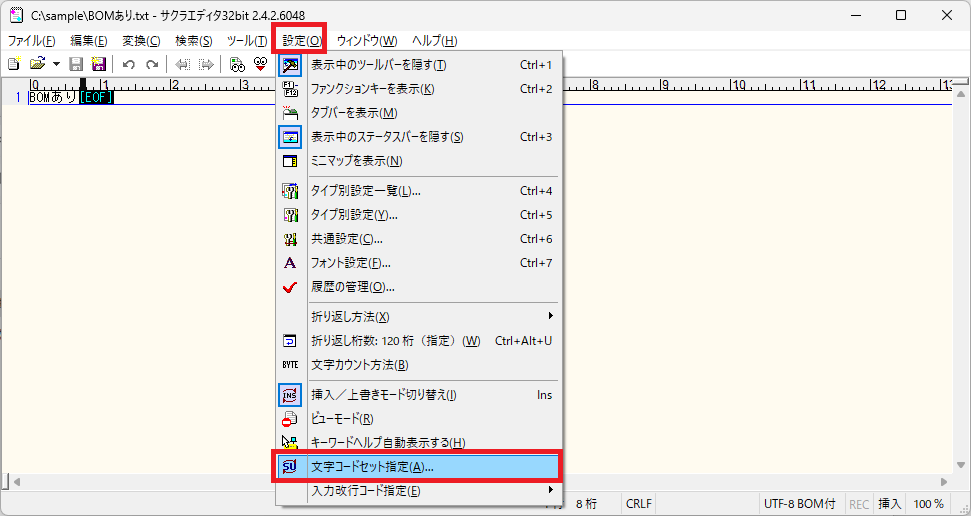
【文字コードの指定】という画面が表示されます。
下画像の赤枠部分にチェックが入っていれば、開いているファイルがBOM付である、と確認できます。
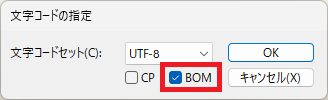
BOMがない場合は、チェックは入っていません。
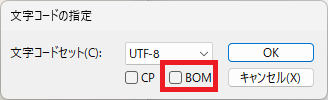
まとめ:ファイルがBOM付きかどうか確認してみよう
以上がサクラエディタでファイルがBOM付きかどうか確認するやり方でした!
あなたのご参考になったのなら、とても嬉しいです(*´▽`*)
ではでは~(・ω・)ノシ

コメント